Når du lager en presentasjon i Google Slides, kan innebygde videoer effektivt fremheve nøkkelpunkter og engasjere publikum. Dermed er det tilfeller der du vil motta et frustrerende problem: den fryktede ikke kan spille av videofeil 5-meldinger. En feil som dette kan avbryte den sømløse presentasjonsflyten din og la deg lete etter en løsning for å håndtere den.
Vi fremhevet mulige årsaker til denne feilen i denne artikkelen og la til en veiledning for å overvinne den. Forstå roten til det og følge våre anbefalte strategier for å fikse kan ikke spille av video feil 5 kan sikre at du får en bedre avspillingsopplevelse i presentasjonen.
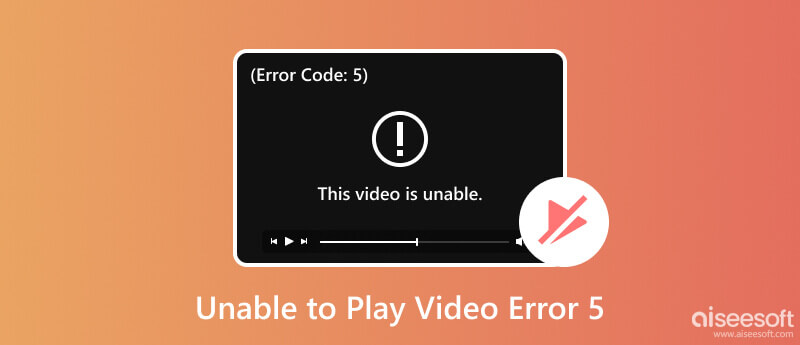
Feilmeldingen kan ikke spille av video feil 5 indikerer et problem med å spille av en video eller strømme innhold. Det ses ofte når du vil ha tilgang til en video vedlagt en presentasjon på Google Slides. Det er fem grunner til at det skjer som gjør videoen uspillbar i Google Slides. For å vite hva disse er, kan du lese informasjonen nedenfor:
Streaming av videoer i Google Slides krever at du har stabilt internett. Hvis tilkoblingen ikke er det, kan det føre til bufferproblemer. Når det er sagt, vil du få en varselmelding som sier feil 5.
Hurtigbuffer og informasjonskapsler kan forstyrre videoavspilling, spesielt når de akkumuleres. Disse midlertidige filene kan forårsake konflikter eller korrupte data, noe som bidrar til den samme feilen som vi stadig nevner.
Hvis videofilen du prøver å bruke i presentasjonen din i Google Slide eller vil spille av på en videospiller er infisert med virus eller skadelig programvare, vil feilen vises. Det skjer vanligvis når du laster ned en video fra en ikke-klarert kilde eller hvis enheten din er kompromittert.
Eldre nettlesere eller Windows-systemversjoner kan mangle komponentene eller kodekene som kreves for videoavspilling, noe som resulterer i manglende evne til å spille av videofeil 5.
Det er faktisk viktig å begrense en videofil, men det kan også være grunnen til at den ikke kan spille av.
Internett er sårt nødvendig når du vil presentere en presentasjon ved hjelp av en Google Slide. Hvis du ikke vil at feilen skal skje på din side, bør du koble enheten til en sterkere internettforbindelse som kan bidra til å redusere lastetiden og unngå andre feil.
Hvis du spiller av videoer på nettet med en sterk internettforbindelse, men feilen forblir den samme, kan du prøve å oppdatere nettleseren din eller en annen. Hvis du spiller av en video på enheten din, men den samme feilen vises, kan du laste ned en annen videospiller for å løse problemet.
Når du har innebygd videoen i presentasjonen, sørg for at delingsalternativet gjør at den kan ses av andre, spesielt hvis du jobber med samarbeid eller et bredt publikum. Du kan justere innstillingene i Google Slides-innstillingene.
Mange må huske at en videospiller eller Google Slide kun støtter enkelte videofiler. Det er derfor du må sørge for, før du legger ved en video, at strukturen til videoen din støttes. Hvis ikke, kan du bruke en videokonverter til å endre videoformatet til et støttet format.
Med mindre du fikser det, kan du bare gjøre litt med en ødelagt video. Programvare for videoreparasjon kan bidra til å gjenopprette den ødelagte videoen til sin tidligere prakt.
Aiseesoft videoreparasjon er det beste alternativet når du opplever problemer med videoen du har på datamaskinen. Appen bruker en avansert algoritme for å forstå problemet med videoen din og umiddelbart fikse det. Det er ingen problemer med å bruke dette som gjør læringskurven jevn og enkel. Hvis du har et problem med videoen din, kan du prøve å følge trinnene vi la til for å vite hvordan du fikser manglende evne til å spille av videofeil 5.
100 % sikker. Ingen annonser.
100 % sikker. Ingen annonser.
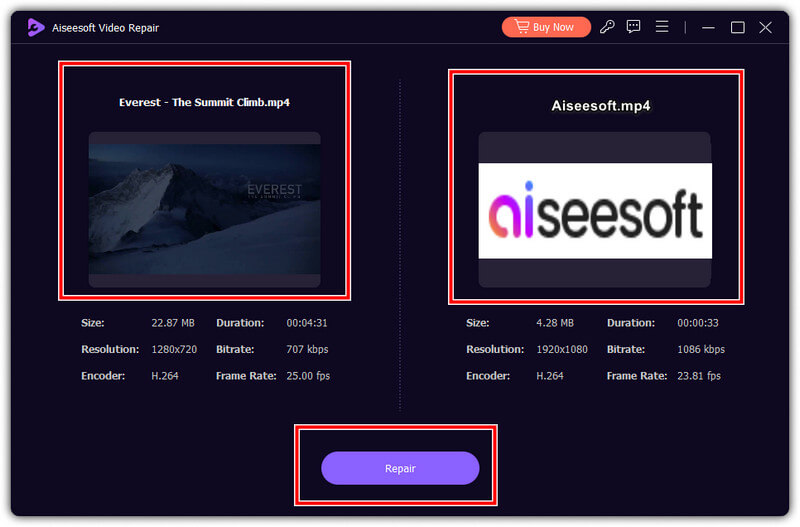
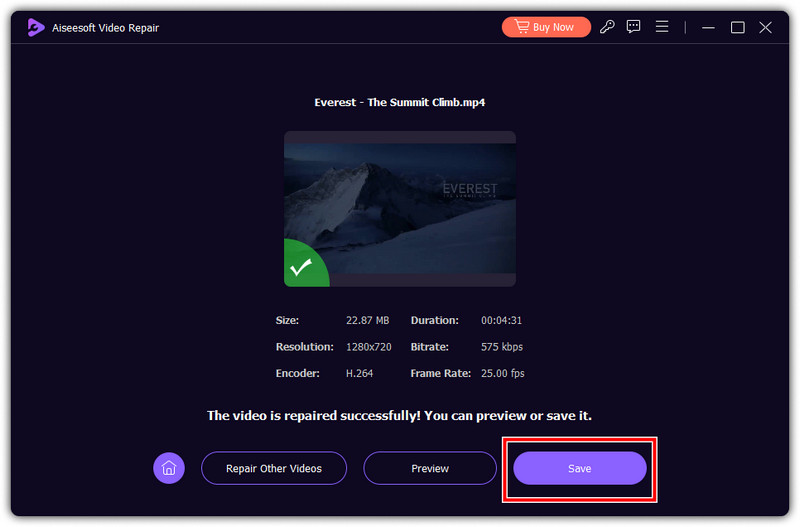
Når du opplever en plutselig feil med videoen du spiller av, men du sjekket at videoen ikke er problemet, er det sannsynligvis videospilleren. Du må bruke en alternativ videospiller som Aiseesoft Blu-ray-spiller. Det er det beste alternativet for å spille video av høy kvalitet med letthet. Appen har mange nyttige verktøy mens du ser på og støtter ulike videoformater. For å vite hvordan du kan fikse feil 5 som ikke kan spille av video hvis spilleren din er defekt, følg trinnene nedenfor.
100 % sikker. Ingen annonser.
100 % sikker. Ingen annonser.
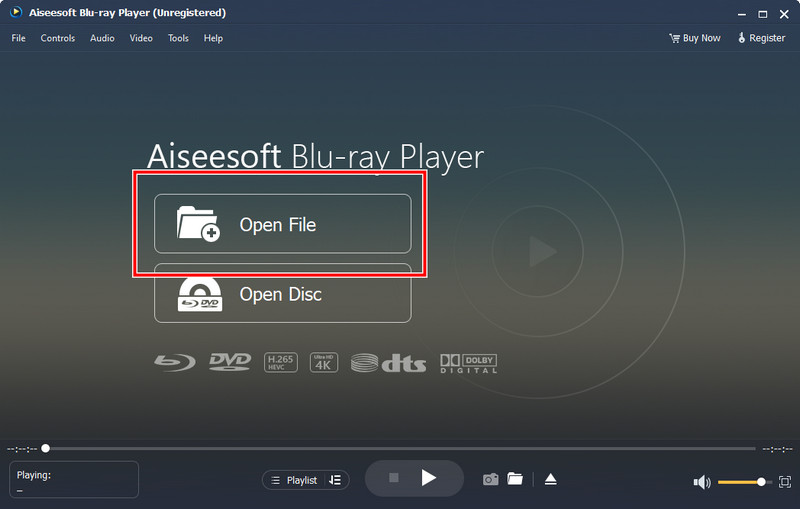
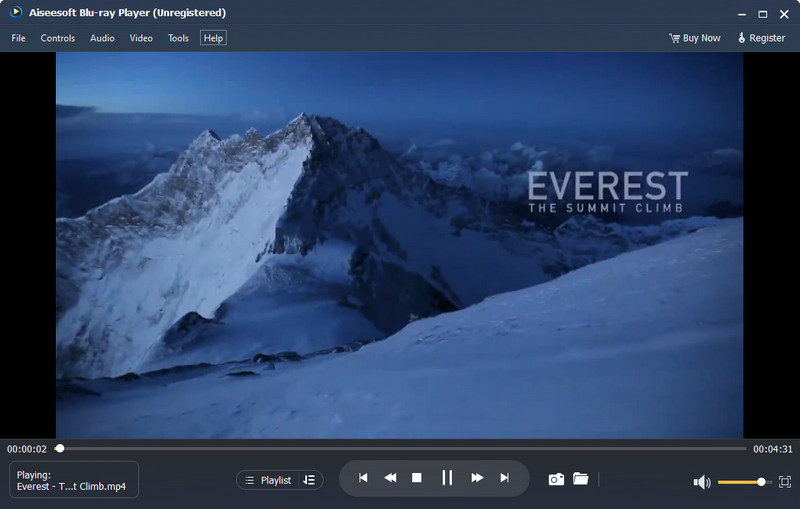
Hva er feil 5 i Google Chrome?
Google Chrome feil 5 er ikke en spesifikk feilkode som er allment anerkjent. Vanligvis, når det oppstår en feil i nettleseren, vises en spesifikk melding for å hjelpe deg med å identifisere problemet. Eksempler på problemer er ERR_ACCESS_DENIED, ERR_CONNECTION_REFUSED, ERR_TIMED_OUT og flere.
Hvordan fikser jeg Google Slides som ikke kan spille av videofeil 5?
For å fikse feilen, sjekk videoformatet du laster opp, verifiser internettforbindelsen, optimaliser internett og juster delingsinnstillingene.
Hvordan fikser jeg at Google Drive ikke kan spille av videofeil 5?
På samme måte kan du sjekke videoformatet først, bekrefte tillatelsen til å spille av det, slette cache og informasjonskapsler, eller bruke en annen nettleser eller enhet når det skjer.
Hvilke videoformater støttes i Google Slide og Google Disk?
Google Slide støtter det populære formatet MP4 og MOV, mens Google Drive støtter et bredt spekter av videoformater, inkludert de som er nevnt.
Hvorfor spilles ikke videoer av i Google Disk og Slides selv om videoen støttes?
Det er flere andre faktorer som gjør at videoer ikke spilles av i Google Disk, og Google Slides inkluderer internettproblemer, nettleserinnstillinger, delingstillatelse og konflikter med plugins eller utvidelser.
konklusjonen
Hvordan fikse feil 5 som ikke kan spilles? Vi har lagt til en komplett opplæring om hvordan du gjør det. Vi håper at denne artikkelen gir deg all informasjonen du ønsket å lære av feilen. Del dette med andre for å gjøre dem oppmerksomme på feilen og lære umiddelbart hvordan de kan fikse den.

Reparer ødelagte eller ødelagte videofiler på sekunder med den beste kvaliteten.
100 % sikker. Ingen annonser.
100 % sikker. Ingen annonser.